3 aplikacje mobilne poprawiające jakość zdjęć: Social Media Examiner
Narzędzia Mediów Społecznościowych / / September 26, 2020
 Czy publikujesz zdjęcia z telefonu komórkowego? Szukasz profesjonalnych rozwiązań do edycji zdjęć na urządzeniach przenośnych?
Czy publikujesz zdjęcia z telefonu komórkowego? Szukasz profesjonalnych rozwiązań do edycji zdjęć na urządzeniach przenośnych?
W tym artykule poznasz trzy aplikacje mobilne, które pomogą Ci edytować i dostarczać profesjonalnie wyglądające zdjęcia.

# 1: Dokonuj złożonych edycji za pomocą Mendr
Nawet jeśli jesteś profesjonalistą w korzystaniu z aplikacji do samodzielnej edycji zdjęć, uzyskanie idealnego obrazu może być czasochłonne. Na szczęście dzięki Mendr (dostępne dla iOS i Android), potrzebujesz tylko jednej prostej aplikacji.
Niezależnie od tego, czy chcesz usunąć fotobomber, zamienić tło, usunąć niechciane obiekty, czy wprowadzić kosmetyczne ulepszenia, Mendr dysponuje siecią certyfikowanych specjalistów, którzy dokonają edycji za Ciebie. Po prostu prześlij swoje zdjęcie do aplikacji, wskaż żądane zmiany i voilà! W kilka minut otrzymasz zdjęcie godne Instagramu.
Chociaż sama aplikacja jest bezpłatna, koszt każdej poprawki różni się w zależności od złożoności żądanej zmiany. Oto jak to zrobić
Na ekranie głównym aplikacji Mendr wybierz zdjęcie, które chcesz edytować i wtedy dotknij Krawiec.
Na następnym ekranie dotknij Obiekty aw wyskakującym menu WybierzUsuń coś.
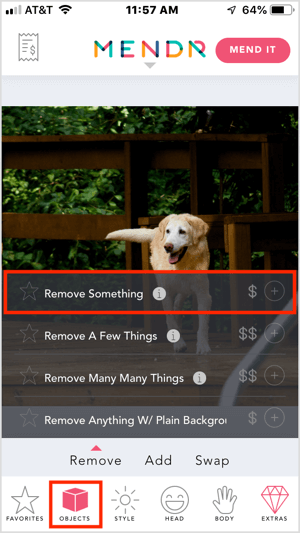
Kolejny, narysuj okrąg wokół obiektuchcesz usunąć ze zdjęcia, na przykład metalowy słup w poniższym przykładzie.
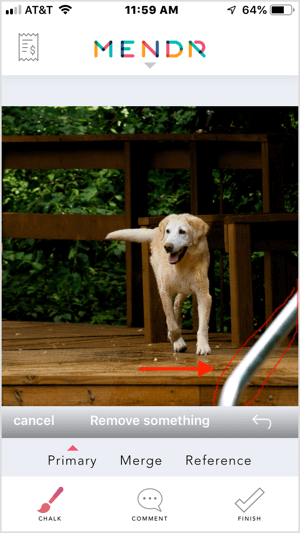
Następnie stuknij ikonę Komentarz i szczegółowo wyjaśnij zmianę, o którą prosisz. Wreszcie, stuknij Gotowe.
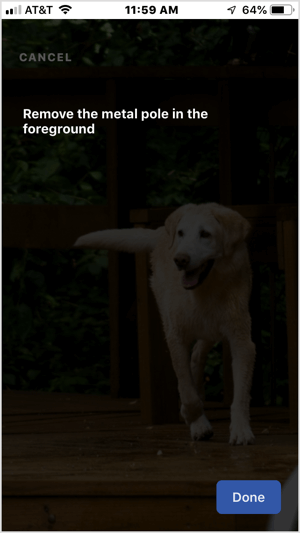
Następnym krokiem jest dotknij Napraw to w prawym górnym rogu ekranu. W wyskakującym okienku stuknij Tak aby złożyć wniosek. Widzisz opłatę za swoją zmianę. Prześlij swoją płatność wysłać zamówienie do redaktora.
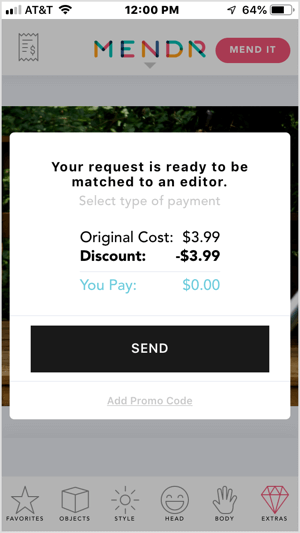
Mendr wyśle Ci powiadomienie, gdy tylko redaktor rozpocznie pracę nad Twoim zdjęciem, a także gdy edytowane zdjęcie będzie dostępne do recenzji.
Po zakończeniu edycji będziesz otrzymasz powiadomienie, że Twoje zdjęcie jest gotowe do pobrania. Możesz przejrzyj edytowane zdjęcie i pobierz. Mendr również na to pozwala udostępnij go bezpośrednio na Instagramie z aplikacji.
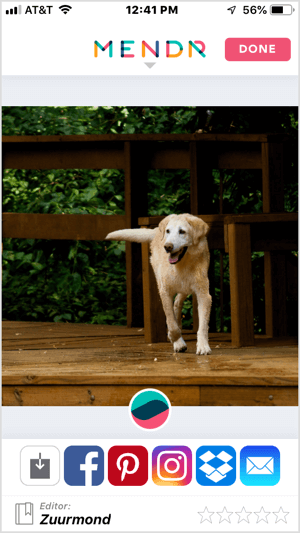
Zdziwisz się, widząc, jak łatwo jest usunąć prawie wszystko ze zdjęcia.
Mendr pozwala również zrobić dużo więcej ze swoimi zdjęciami. Chcesz zmienić czyjś kolor włosów? Stuknij w Głowa i wtedy dotknij Włosy aby zobaczyć różne poprawki włosów zmień kolor włosów, napraw zacieki / zmniejsz puszenie się, dostosuj długość i nie tylko. Podobnie, aby edytować treść, dotknij Treść.

Istnieje również możliwość pozostawienia wszystkich decyzji redaktorowi, dzięki czemu nadal możesz uzyskać doskonały obraz, nawet jeśli nie masz pewności, jakich modyfikacji potrzebujesz, aby zrobić idealne ujęcie.
# 2: Dodaj skomplikowane efekty za pomocą PicsArt
Plik PicsArt aplikacja mobilna (dostępna dla iOS i Android) pozwala na obszerne przetwarzanie końcowe, aby nadać zdjęciom profesjonalny wygląd. Możesz tworzyć małe zdjęcia planet, dodawać nakładki, zmieniać tła, dodawać tekst, projektować memy, a nawet kroić zdjęcia.
Chociaż większość funkcji jest dostępna za darmo, uaktualnienie do wersji płatnej zapewnia dostęp do bardziej zaawansowanych funkcji.
Aby edytować swoje zdjęcia, dotknij przycisku + u dołu ekranu.
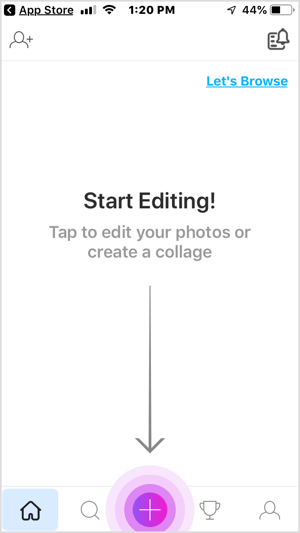
U góry następnego ekranu zobaczysz zdjęcia i filmy z rolki aparatu. Przewiń w dół, aby zobaczyć opcje tworzenia kolażu, rysowania, wybierania tła, wyszukiwania bezpłatnych obrazów lub robienia zdjęć.
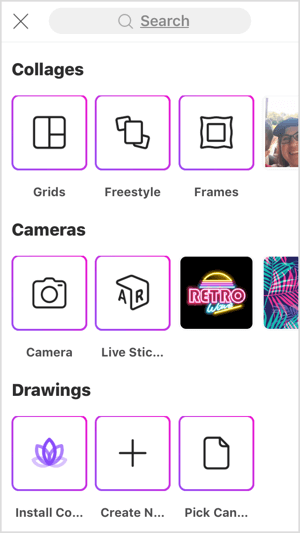
Do edytuj swój obraz podnieść jego jakość, dotknij swojego obrazu w rolce aparatu.
Po otwarciu okna edycji na pasku narzędzi u dołu ekranu zobaczysz szereg opcji.
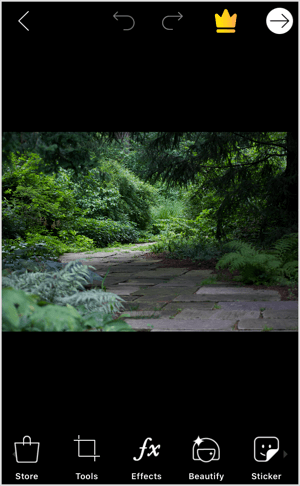
Stuknij w Narzędzia aby uzyskać dostęp do funkcji, które pozwalają przycinanie, rozciąganie, ulepszanie, dostosowywanie, zmiana rozmiaru, obracanie lub zmiana perspektywy zdjęcia. Możesz nawet sklonuj obraz, użyj krzywych, i zastosować przesunięcie pochylenia lub efekty ruchu.
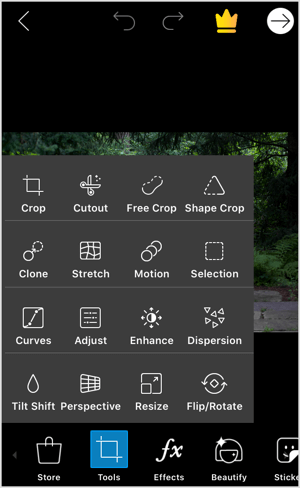
Kliknij Przytnij aby uzyskać dostęp do narzędzia Kadrowanie. Dostosuj ramkę przycinania, przeciągając uchwyty zmiany rozmiaru. Do wyprostuj obraz, przeciągnij suwak poniżej obrazu. Jeśli chcesz dostosować współczynnik proporcji, dotknij jednego z ustawień wstępnych u dołu ekranu. Gdy masz już idealną ramkę, stuknij Zastosuj w prawym górnym rogu.
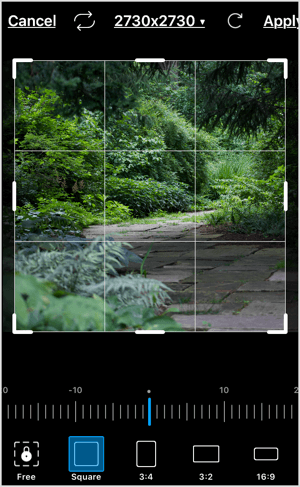
Jeśli chcesz dodać efekty do swoich zdjęć, stuknij w Efekty na pasku narzędzi. Przewiń opcje u dołu ekranu (FX, Magic, Blur, Artistic itp.), Aby wybierz rodzaj efektu, który chcesz zastosować do twojego zdjęcia. Po wybraniu kategorii zobaczysz różne ustawienia wstępne do wyboru.
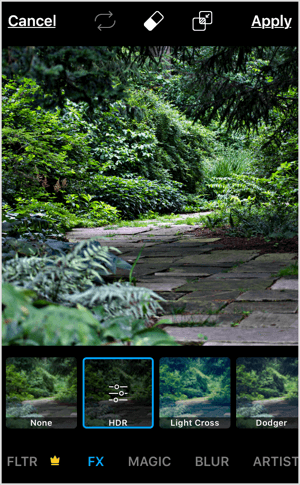
Po prostu dotknij efektu do zobacz podgląd jak to wygląda po zastosowaniu do zdjęcia. Jeśli ty ponownie dotknij efektu, otwiera się wyskakujące menu, które pozwala dostosować intensywność.
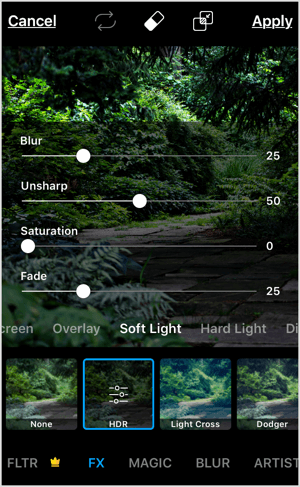
Jeśli chcesz zastosować efekt tylko do części obrazu, dotknij narzędzia Gumka u góry ekranu i wybierz obszary do wykluczenia.
Kiedy skończysz wprowadzać zmiany, stuknij Zastosuj aby zapisać zmiany.
Jeśli masz ludzi na swoim obrazie, użyj narzędzia Upiększ do naprawić wypryski lub plamy na twarzy, zmienić kolor włosów, i więcej. Możesz nawet wybielić zęby lub po prostu wybierz automatyczną naprawę. Wszystko, co musisz zrobić, to dotknąć konkretnej opcji, a następnie stuknij Zastosuj aby zapisać zmiany.
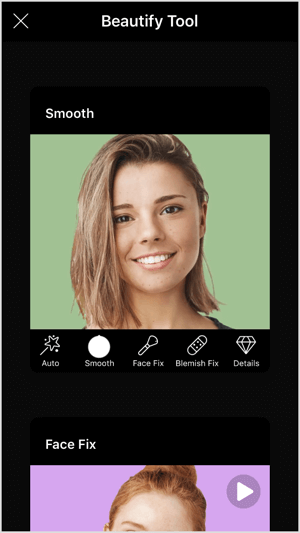
Skorzystaj ze szkolenia marketingowego YouTube - online!

Chcesz zwiększyć swoje zaangażowanie i sprzedaż w YouTube? Następnie dołącz do największego i najlepszego zgromadzenia ekspertów ds. Marketingu YouTube, którzy dzielą się swoimi sprawdzonymi strategiami. Otrzymasz szczegółowe instrukcje na żywo Strategia YouTube, tworzenie filmów i reklamy w YouTube. Zostań bohaterem marketingu YouTube dla swojej firmy i klientów, wdrażając strategie, które przynoszą sprawdzone rezultaty. To jest szkolenie online na żywo od Twoich znajomych z Social Media Examiner.
KLIKNIJ TUTAJ, ABY UZYSKAĆ SZCZEGÓŁY - SPRZEDAŻ KOŃCZY SIĘ 22 WRZEŚNIA!PicsArt ma również opcje, które na to pozwalają wyciąć określoną część zdjęcia, dodać nakładkę tekstową, wstawić drugi obraz, zastosować obramowanie i nie tylko.
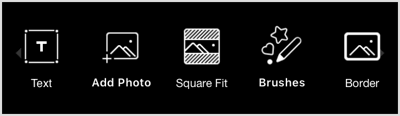
Po zakończeniu edycji dotknij białej strzałki w prawym górnym rogu ekranu.
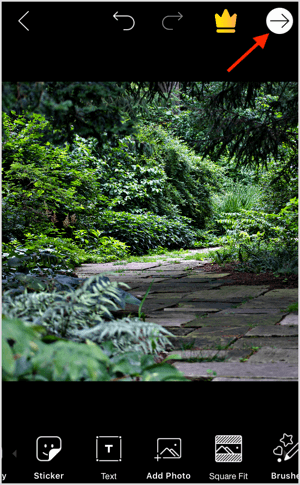
Na następnej stronie możesz zapisz edytowane zdjęcie w rolce z aparatu lub udostępnij. Dotknij Opublikujaby zapisać go w swoim profilu PicsArt i pokaż opcje udostępniania.
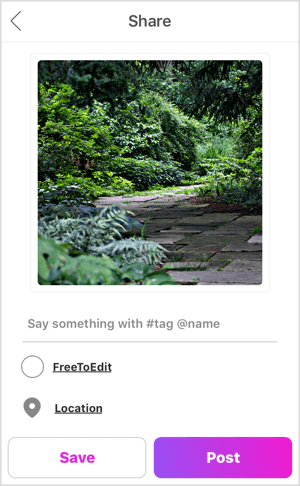
PicsArt pozwala udostępnij swoje zdjęcie na Instagramie, Facebooku i innych platformach.
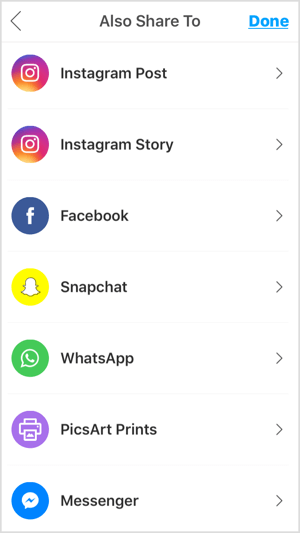
# 3: Zastosuj efekty na poziomie profesjonalnym za pomocą Snapseed
Snapseed (dostępny dla iOS i Android) to bezpłatna aplikacja mobilna od Google który pozwala z łatwością edytować obrazy. W ciągu kilku minut znajdziesz zarówno proste, jak i wyrafinowane narzędzia, dzięki którym dopracujesz swoje zdjęcia.
Kiedy pierwszy otwórz aplikację, dotknij dowolnego miejsca na ekranie aby zaimportować obraz do aplikacji.
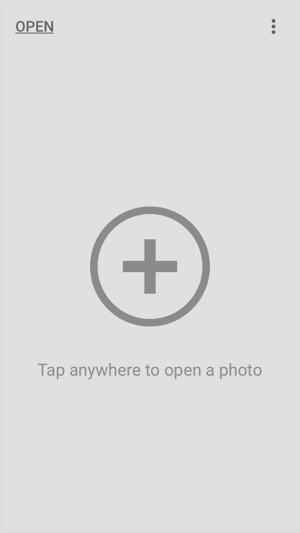
W wyskakującym menu stuknij Otwórz z urządzenia i wybierz zdjęcie z rolki aparatu.
Po otwarciu obrazu w edytorze masz kilka opcji. Jeśli chcesz szybko i łatwo edytować, stuknij w Wygląd u dołu ekranu i przeciągnij palcem po gotowych ustawieniach stylu (Portret, Smooth, Pop, Accentuate itp.). Dotknij stylu, aby wyświetlić podgląd efektu Na twoim zdjęciu. Jeśli znajdziesz taki, który Ci się podoba, dotknij znacznika wyboru aby zapisać zmiany.
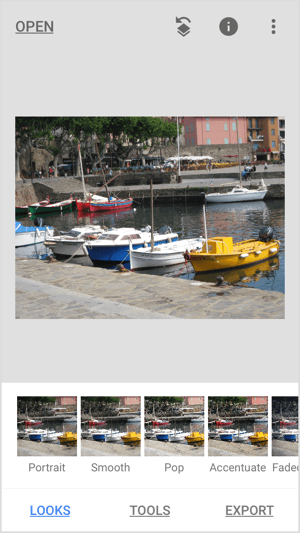
Jeśli chcesz wprowadzić bardziej precyzyjne zmiany, dotknij Narzędzia u dołu ekranu, aby uzyskać dostęp do obszernej kolekcji narzędzi do edycji obrazów Snapseed. Przewiń w dół, aby wyświetlić dodatkowe narzędzia.
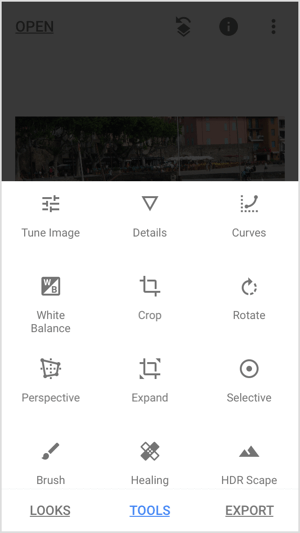
Dotknij opcji Dostosuj obraznarzędzie do regulacji jasności, kontrastu, nasycenia i innych parametrów obrazu. Następnie dotknij drugiej ikony u dołu ekranu, aby otworzyć wyskakujące menu z elementami sterującymi.
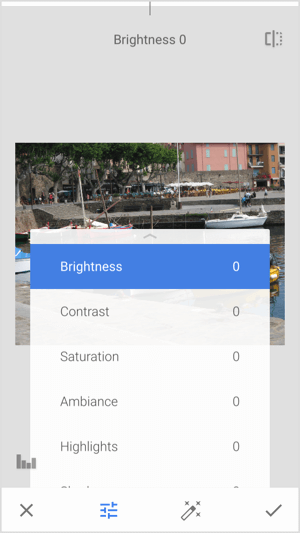
Jeśli chcesz na przykład dostosować nasycenie, dotknij Nasycenie i wtedy przeciągnij palcem po ekranie, aby dostosować intensywność. Przeciągnij w prawo, aby zwiększyć nasycenie, lub w lewo, aby zmniejszyć nasycenie. Możesz zobaczyć efekt na swoim obrazie, przesuwając palcem.
Wskazówka: Przytrzymaj, a następnie zwolnij ikonęw prawym górnym rogu ekranu do przełączać się między wersjami przed i po Twoich zmian.
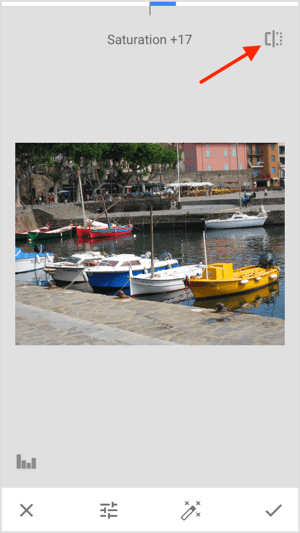
Jeśli jesteś zadowolony ze zmian, dotknij znacznika wyboru w prawym dolnym rogu ekranu.
Jeśli chcesz wyreguluj ostrość i strukturę obrazu, wróć do menu Narzędzia i kliknij Szczegóły. Następnie dotknij środkowej ikony u dołu ekranu, aby otworzyć elementy sterujące. Po tobie wybierz formant, przeciągnij palcem po ekranie, aby wprowadzić zmiany.
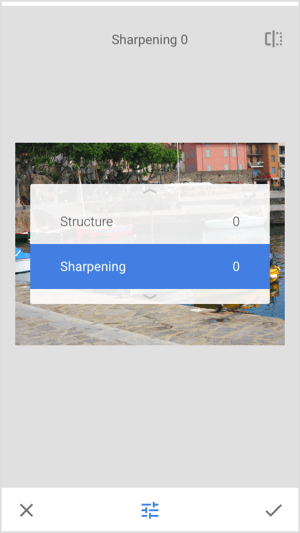
W menu Narzędzia również znajdź narzędzia do zmiany balansu bieli, przycinania obrazu lub zmiany perspektywy. Stuknij narzędzie Obróć do wyprostuj swój obraz.
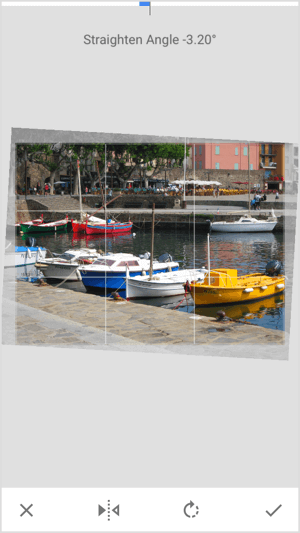
Jeśli chcesz dodać nakładkę tekstową, stuknij narzędzie Tekst w menu Narzędzia. Na następnym ekranie na obrazie pojawi się tekst zastępczy. Przewiń style tekstu poniżej obrazu i wybierz styl, którego chcesz użyć. Umożliwiają to lewe i środkowe ikony u dołu ekranu zmienić kolori krycie tekstu.
Aby zmienić tekst zastępczy na obrazie, dotknij go dwukrotnie i Zacznij pisać. Ściśnij, aby dostosować rozmiar tekstu.
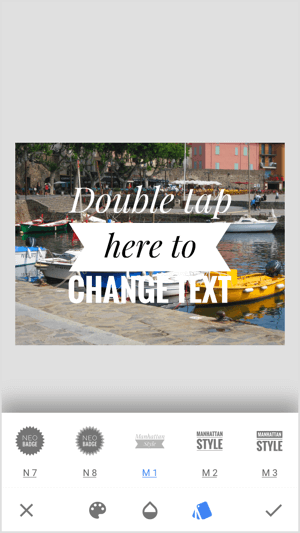
Jeśli chcesz zamazać część obrazu, otwórz narzędzie Rozmycie soczewkowe. Następnie dostosuj rozmiar i położenie kołaaby wybrać obszar do rozmycia. Przeciągnij w lewo lub w prawo na ekranie, aby zmienić intensywność efektu.
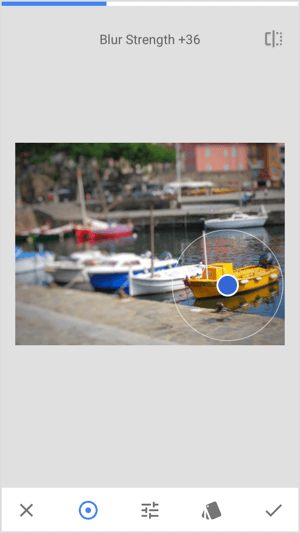
Chcesz dodać ramkę do swojego obrazu? Stuknij narzędzie Ramka i wybierz styl ramy. Przeciągnij palcem po obrazie do dostosuj rozmiar ramy.
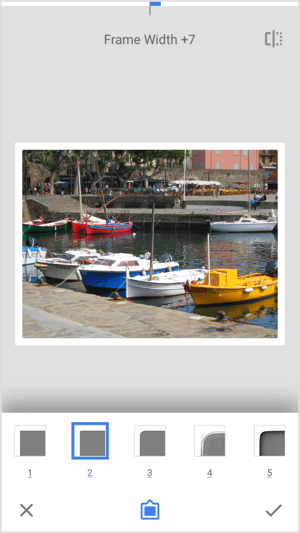
Po zakończeniu edycji dotknij Eksportuj u dołu ekranu. Otworzy się wyskakujące menu z opcjami do udostępnij, zapisz lub wyeksportuj swój obrazlub nawet wyeksportuj go jako kopię. Po prostu dotknij opcji, a obraz będzie gotowy do opublikowania na kontach w mediach społecznościowych.
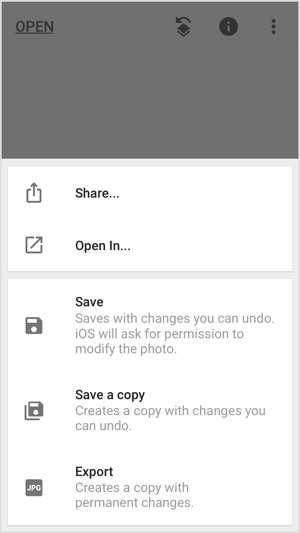
Wniosek
Zrobienie dobrego zdjęcia jest łatwiejsze do powiedzenia niż do zrobienia, a zrobienie idealnego zdjęcia to tylko pierwszy krok do stworzenia wpisu godnego mediów społecznościowych. Aby Twoje zdjęcia wyglądały profesjonalnie i przyciągały uwagę w kanałach społecznościowych, ważne jest, aby poświęcić trochę czasu na ich przetwarzanie końcowe.
Chociaż istnieje potężne oprogramowanie, takie jak Adobe Photoshop, może być drogie, nie wspominając o trudnościach w nauce. Dobra wiadomość jest taka, że nie musisz być specjalistą od Photoshopa, aby edytować swoje zdjęcia i wyróżniać je w mediach społecznościowych. Wszystkie powyższe aplikacje mobilne są dość proste w użyciu i mogą pomóc w bezproblemowym dostosowywaniu zdjęć w podróży.
Co myślisz? Czy wypróbowałeś niektóre z tych aplikacji mobilnych? Czy używasz innych przyjaznych dla użytkownika aplikacji do edycji zdjęć w mediach społecznościowych? Daj nam znać w komentarzach poniżej.
Więcej artykułów o narzędziach graficznych i projektowych dla marketerów mediów społecznościowych:
- Odkryj 14 aplikacji mobilnych do znakowania zdjęć i filmów w mediach społecznościowych w ruchu.
- Dowiedz się, jak prawidłowo (i legalnie) używać obrazów w mediach społecznościowych.
- Znajdź 7 aplikacji mobilnych do tworzenia wysokiej jakości treści wizualnych dla swoich kanałów mediów społecznościowych.



